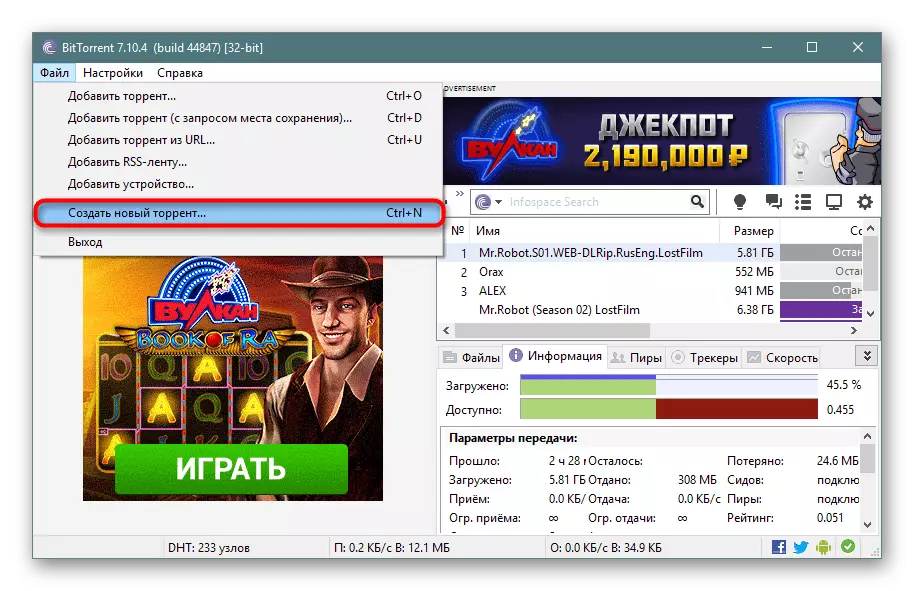Ao trabalhar com a rede torrent, muitos podem não apenas baixar ou distribuir conteúdo, mas também para criar arquivos torrent por conta própria. É necessário organizar sua distribuição original e compartilhar um conteúdo exclusivo com outros usuários, a fim de aumentar sua classificação no rastreador. Infelizmente, nem todos os usuários sabem como realizar este procedimento. Vamos descobrir como criar um arquivo torrent com clientes populares de PC.
Criando um arquivo torrent
A criação em si não representa uma complexidade especial - quase todos os programas de torrent são equipados com esta função, e o processo de preparação não leva muito tempo. É o suficiente para escolher conteúdo, pergunte a ele várias configurações e aguarde o final da criação automática, cuja duração depende diretamente do volume do arquivo que se transforma em torrent.Método 1: UTorrent / BitTorrent
Os clientes do uTorrent e BitTorrent são idênticos uns aos outros em termos de suas capacidades, especialmente se se trata de questão em consideração. Portanto, o usuário tem o direito de escolher qualquer software e seguir as instruções anexadas abaixo, pois será universal para ambas as soluções.
ou
- Quando você foi determinado com o que será ouvido, baixou e lançou o cliente, imediatamente vá para a criação. Para fazer isso, através do menu Arquivo, selecione "Criar uma nova torrent ...".
- Primeiro de tudo, especifique o caminho para a fonte. Se este for apenas um arquivo, por exemplo, um programa EXE sem um todo, clique no botão "Arquivo". Se houver uma estrutura mais complexa, respectivamente, selecione "Folder". Na segunda opção, certifique-se de que não há arquivos desnecessários na pasta, como "desktop.ini" ou "thumbs.db". Para garantir que você ligue a exibição de arquivos e pastas ocultos.
Método 2: QBittorrent
Outro programa popular que muitos é usado como uma alternativa às duas opções anteriores. Suas principais vantagens são a falta de publicidade e a presença de funções úteis adicionais, como um mecanismo de pesquisa incorporado.
- Primeiro de tudo, somos determinados com o conteúdo que vamos distribuir. Em seguida, em QBittorrent através do item de menu "Ferramentas" Abra uma janela para criar um arquivo torrent.
- Aqui você precisa especificar o caminho para o conteúdo, que previamente escolhemos para distribuição. Pode ser um arquivo de qualquer extensão ou uma pasta inteira. Dependendo disso, clicamos no botão "Selecionar arquivo" ou "Selecionar a pasta".
- Na janela que aparece, selecione o conteúdo que você precisa.
- Depois disso, na coluna "Selecionar um arquivo ou pasta para distribuição" é registrado na fonte. Imediatamente, se desejar ou precisar, você pode registrar os endereços de rastreadores, sites, além de escrever um breve comentário sobre a distribuição. Em mais detalhes, o objetivo e as regras de preenchimento dos campos que consideramos no método 1, passos 4-6. Desde a lista de configurações aqui e existem semelhantes, todas as informações serão totalmente aplicáveis ao QBittorrent.
- Após a conclusão, ele continua a clicar no botão "Criar torrent".
- Uma janela aparece em que você deve especificar a localização do novo arquivo torrent no disco rígido do computador. Imediatamente indicar arbitrariamente seu nome. Depois disso, clique no botão "Salvar".
- Se o arquivo de volume, o processo poderá assumir um determinado período de tempo, exibindo o status na barra de progresso acima do botão de criação.
- Após a conclusão, a mensagem do aplicativo aparece que o arquivo Torrent é criado.
- O arquivo acabado pode ser iniciado para distribuir conteúdo nos rastreadores ou distribuir a distribuição distribuindo o link Ímã.
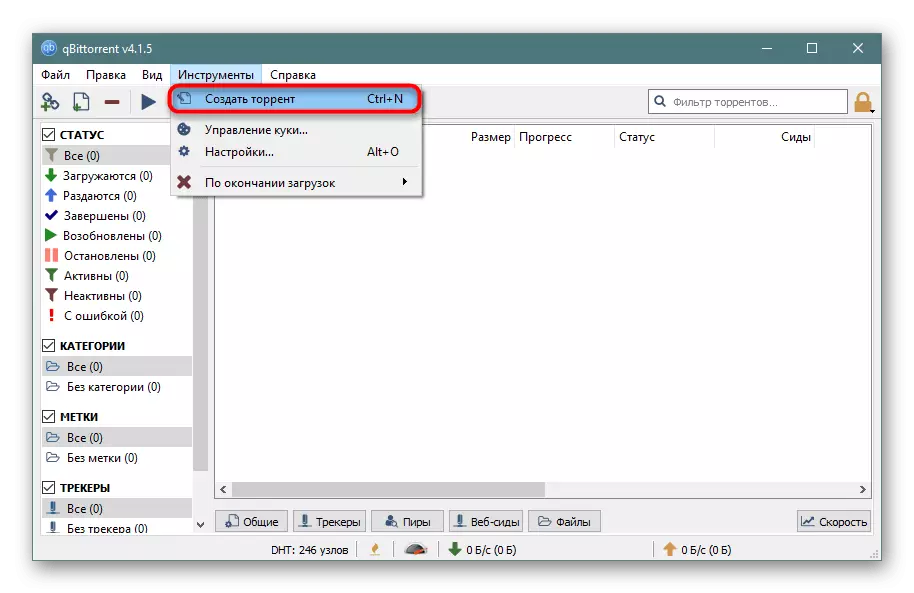
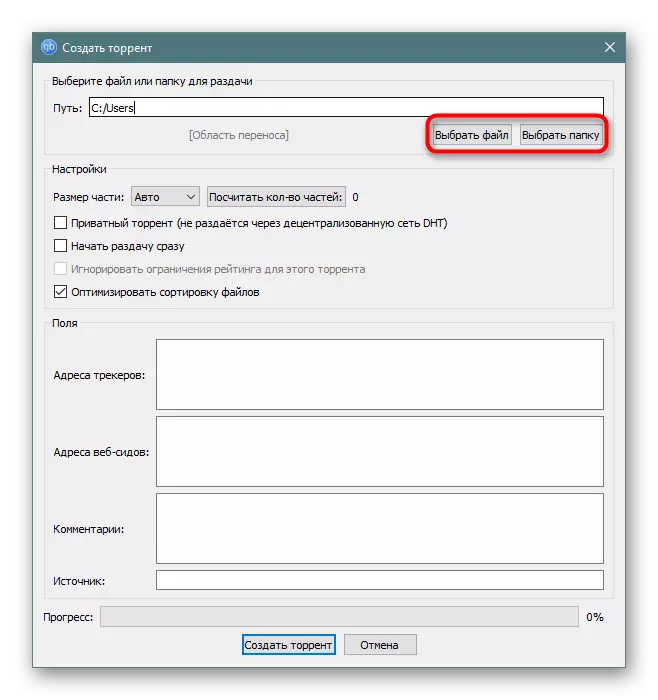
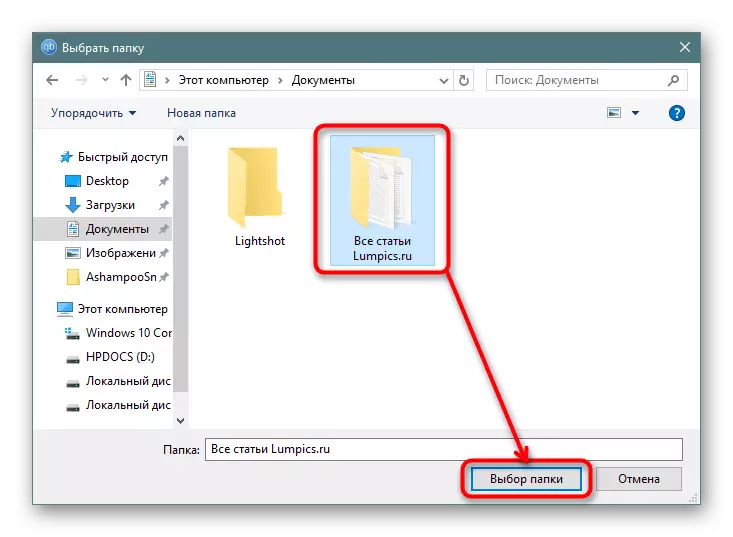
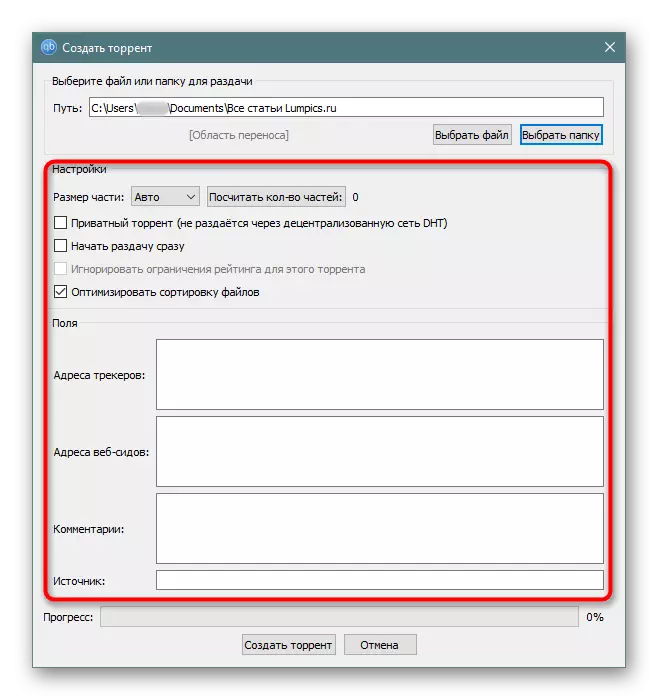
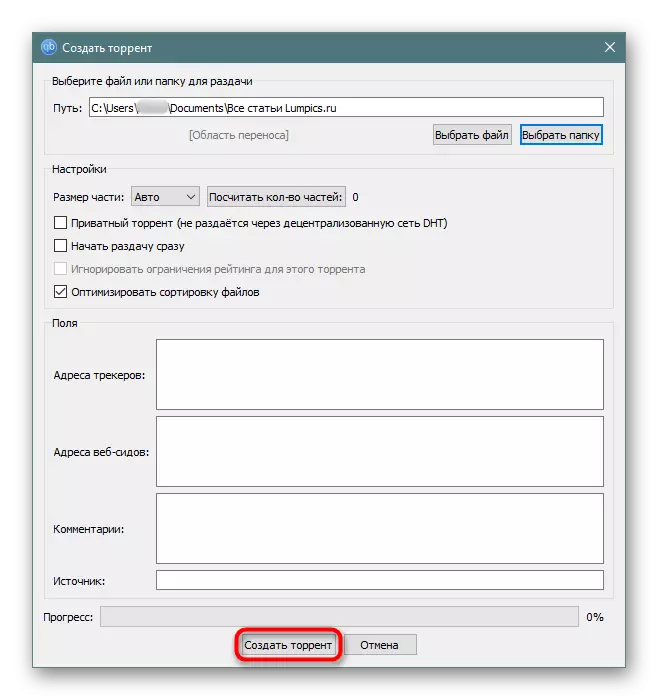
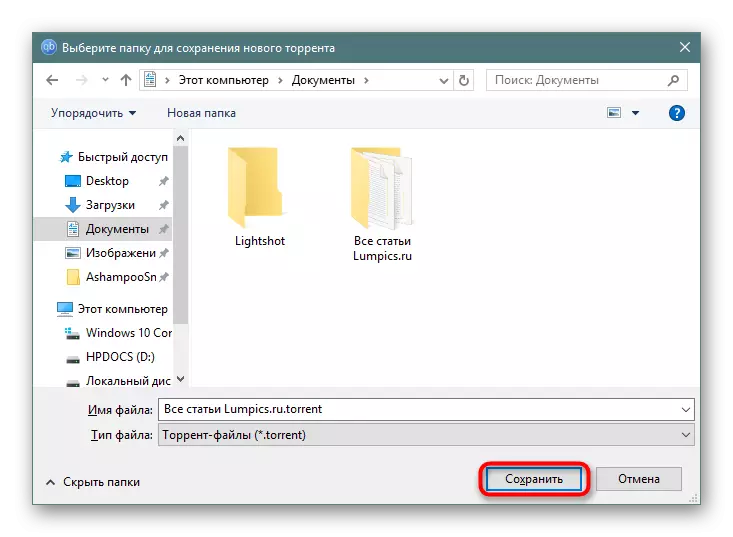
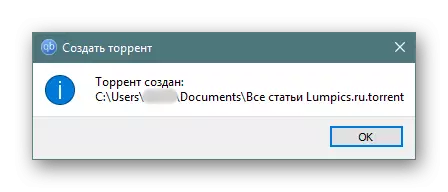
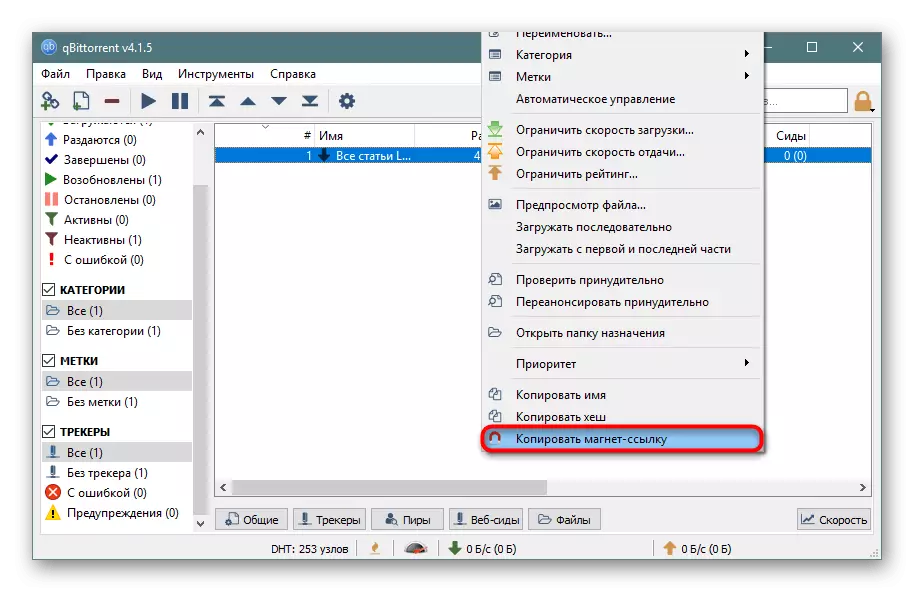
Leia também: Baixe programas para torrents
Como você pode ver, o processo de criação de um arquivo torrent é bastante simples e quase o mesmo, independentemente do cliente selecionado.